Acara
Membangun Aplikasi dan Agen AI
17 Mar, 21 - 21 Mar, 10
Bergabunglah dengan seri meetup untuk membangun solusi AI yang dapat diskalakan berdasarkan kasus penggunaan dunia nyata dengan sesama pengembang dan pakar.
Daftar sekarangBrowser ini sudah tidak didukung.
Mutakhirkan ke Microsoft Edge untuk memanfaatkan fitur, pembaruan keamanan, dan dukungan teknis terkini.
Azure Monitor menggunakan beberapa alamat IP. Azure Monitor terdiri dari metrik platform inti dan log selain Analitik Log dan Application Insights. Anda mungkin perlu mengetahui alamat IP jika aplikasi atau infrastruktur yang Anda pantau dihosting di belakang firewall.
Catatan
Meskipun alamat ini statis, ada kemungkinan bahwa kita perlu mengubahnya dari waktu ke waktu. Semua lalu lintas Application Insights mewakili lalu lintas keluar dengan pengecualian pemantauan ketersediaan dan grup tindakan webhook yang memerlukan aturan firewall masuk.
Anda bisa menggunakan tag layanan jaringan Azure untuk mengelola akses jika Anda menggunakan kelompok keamanan jaringan Azure. Jika Anda mengelola akses untuk sumber daya hibrid/lokal, Anda dapat mengunduh daftar alamat IP yang ekuivalen sebagai file JSON yang diperbarui setiap minggu. Untuk membahas semua pengecualian dalam artikel ini, gunakan tag layanan ActionGroup, ApplicationInsightsAvailability, dan AzureMonitor.
Catatan
Tag layanan tidak mengganti pemeriksaan validasi/autentikasi yang diperlukan untuk komunikasi lintas penyewa antara sumber daya azure pelanggan dan sumber daya tag layanan lainnya.
Anda perlu membuka beberapa port keluar di firewall server Anda untuk memungkinkan Application Insights SDK atau Application Insights Agent mengirim data ke portal.
Catatan
Alamat ini dicantumkan dengan menggunakan notasi Perutean Interdomain Tanpa Kelas. Sebagai contoh, entri seperti 51.144.56.112/28 setara dengan 16 IP yang dimulai dari 51.144.56.112 dan berakhir di 51.144.56.127.
| Tujuan | URL | Jenis | IP | Port |
|---|---|---|---|---|
| telemetri | dc.applicationinsights.azure.comdc.applicationinsights.microsoft.comdc.services.visualstudio.com*.in.applicationinsights.azure.com |
Global Global Global Wilayah |
443 | |
| Metrik Langsung | live.applicationinsights.azure.comrt.applicationinsights.microsoft.comrt.services.visualstudio.com{region}.livediagnostics.monitor.azure.com*Contoh untuk {region}: westus2 |
Global Global Global Wilayah |
20.49.111.32/29 13.73.253.112/29 |
443 |
Catatan
Titik akhir penyerapan Application Insights hanya IPv4.
Konfigurasi Agen Application Insights hanya diperlukan saat Anda membuat perubahan.
| Tujuan | URL | Port |
|---|---|---|
| Konfigurasi | management.core.windows.net |
443 |
| Konfigurasi | management.azure.com |
443 |
| Konfigurasi | login.windows.net |
443 |
| Konfigurasi | login.microsoftonline.com |
443 |
| Konfigurasi | secure.aadcdn.microsoftonline-p.com |
443 |
| Konfigurasi | auth.gfx.ms |
443 |
| Konfigurasi | login.live.com |
443 |
| Penginstalan | globalcdn.nuget.org, , packages.nuget.orgapi.nuget.org/v3/index.json nuget.org, , , api.nuget.orgdc.services.vsallin.net |
443 |
Untuk informasi selengkapnya tentang pengujian ketersediaan, lihat Pengujian ketersediaan privat.
| Tujuan | URI | IP | Port |
|---|---|---|---|
| API | api.applicationinsights.ioapi1.applicationinsights.ioapi2.applicationinsights.ioapi3.applicationinsights.ioapi4.applicationinsights.ioapi5.applicationinsights.iodev.applicationinsights.iodev.applicationinsights.microsoft.comdev.aisvc.visualstudio.comwww.applicationinsights.iowww.applicationinsights.microsoft.comwww.aisvc.visualstudio.comapi.loganalytics.io*.api.loganalytics.iodev.loganalytics.iodocs.loganalytics.iowww.loganalytics.ioapi.loganalytics.azure.com |
20.37.52.188 20.37.53.231 20.36.47.130 20.40.124.0 20.43.99.158 20.43.98.234 13.70.127.61 40.81.58.225 20.40.160.120 23.101.225.155 52.139.8.32 13.88.230.43 52.230.224.237 52.242.230.209 52.173.249.138 52.229.218.221 52.229.225.6 23.100.94.221 52.188.179.229 52.226.151.250 52.150.36.187 40.121.135.131 20.44.73.196 20.41.49.208 40.70.23.205 20.40.137.91 20.40.140.212 40.89.189.61 52.155.118.97 52.156.40.142 23.102.66.132 52.231.111.52 52.231.108.46 52.231.64.72 52.162.87.50 23.100.228.32 40.127.144.141 52.155.162.238 137.116.226.81 52.185.215.171 40.119.4.128 52.171.56.178 20.43.152.45 20.44.192.217 13.67.77.233 51.104.255.249 51.104.252.13 51.143.165.22 13.78.151.158 51.105.248.23 40.74.36.208 40.74.59.40 13.93.233.49 52.247.202.90 |
80,443 |
| Ekstensi anotasi Azure Pipeline | aigs1.aisvc.visualstudio.com |
dinamis | 443 |
| Tujuan | URI | IP | Port |
|---|---|---|---|
| CDN | applicationanalytics.azureedge.net |
dinamis | 80,443 |
| Media CDN | applicationanalyticsmedia.azureedge.net |
dinamis | 80,443 |
Domain *.applicationinsights.io milik tim Application Insights.
| Tujuan | URI | IP | Port |
|---|---|---|---|
| Portal | portal.loganalytics.io |
dinamis | 80,443 |
Domain *.loganalytics.io milik tim Analitik Log.
| Tujuan | URI | IP | Port |
|---|---|---|---|
| Ekstensi Application Insights | stamp2.app.insightsportal.visualstudio.com |
dinamis | 80,443 |
| Ekstensi Application Insights CDN | insightsportal-prod2-cdn.aisvc.visualstudio.cominsightsportal-prod2-asiae-cdn.aisvc.visualstudio.cominsightsportal-cdn-aimon.applicationinsights.io |
dinamis | 80,443 |
| Tujuan | URI | IP | Port |
|---|---|---|---|
| Application Insights JS SDK CDN | az416426.vo.msecnd.netjs.monitor.azure.com |
dinamis | 80,443 |
Anda bisa meminta daftar alamat IP yang digunakan oleh grup tindakan dengan menggunakan perintah Get-AzNetworkServiceTag PowerShell.
Mengelola perubahan pada alamat IP Sumber bisa sangat memakan waktu. Menggunakan tag layanan menghilangkan keharusan memperbarui konfigurasi Anda. Tag layanan mewakili sekelompok prefiks alamat IP dari layanan Azure tertentu. Microsoft mengelola alamat IP dan memperbarui tag layanan secara otomatis saat alamat berubah, menghilangkan keharusan memperbarui aturan keamanan jaringan untuk grup tindakan.
Di portal Microsoft Azure di bawah Azure Services, cari Kelompok Keamanan Jaringan.
Pilih Tambahkan dan buat kelompok keamanan jaringan:
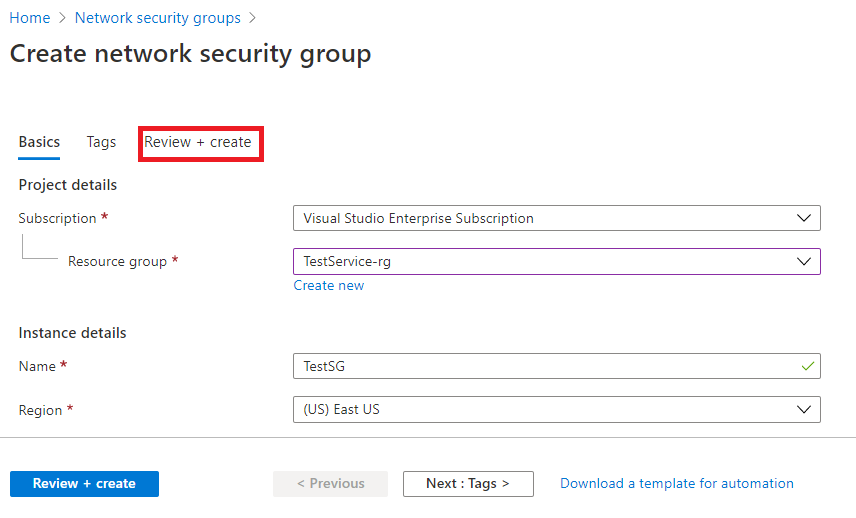
Masuk ke Grup Sumber Daya, lalu pilih kelompok keamanan jaringan yang telah Anda buat:
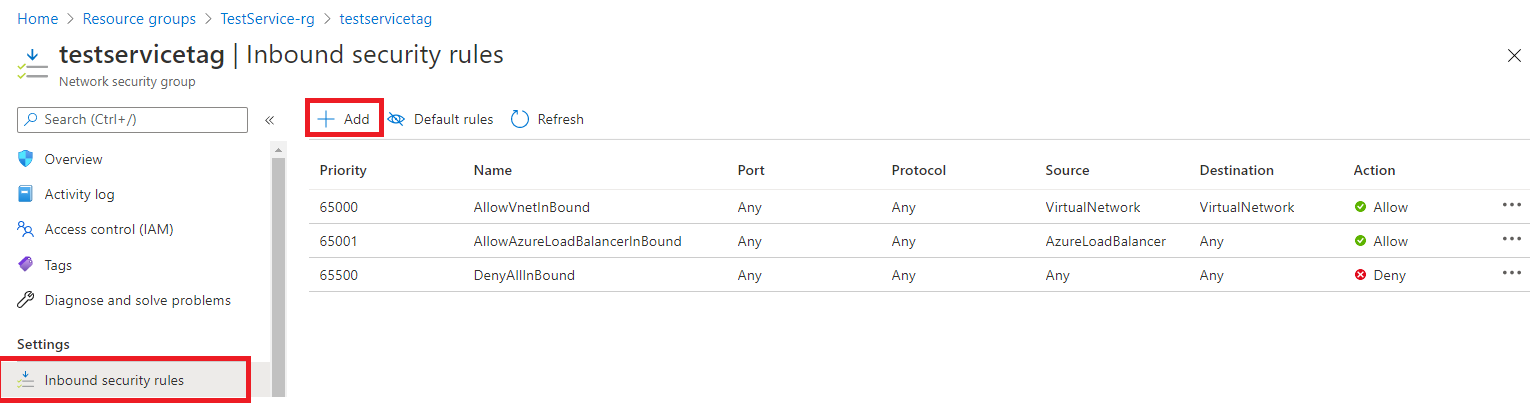
Jendela baru terbuka di panel kanan:
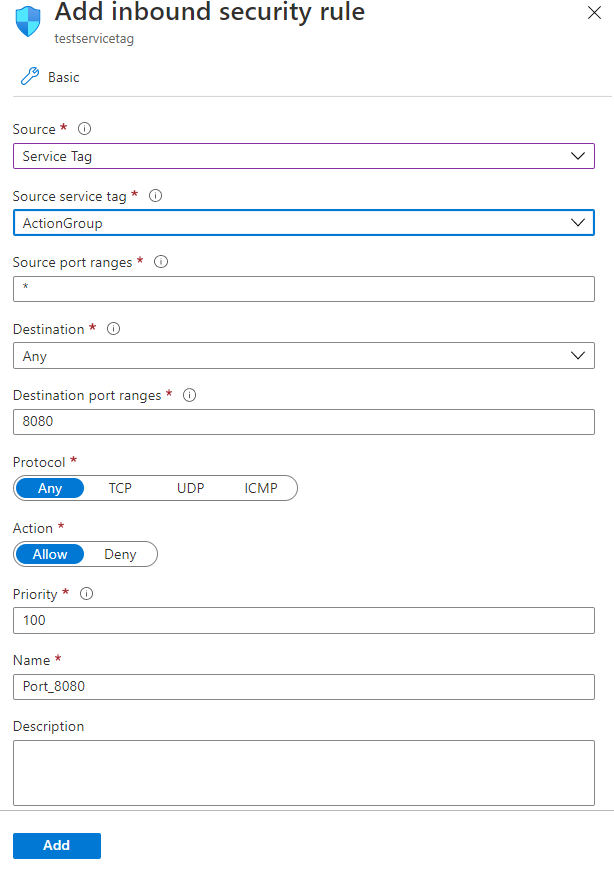
| Tujuan | URI | IP | Port |
|---|---|---|---|
| Agen | agent.azureserviceprofiler.net*.agent.azureserviceprofiler.netprofiler.monitor.azure.com |
20.190.60.38 20.190.60.32 52.173.196.230 52.173.196.209 23.102.44.211 23.102.45.216 13.69.51.218 13.69.51.175 138.91.32.98 138.91.37.93 40.121.61.208 40.121.57.2 51.140.60.235 51.140.180.52 52.138.31.112 52.138.31.127 104.211.90.234 104.211.91.254 13.70.124.27 13.75.195.15 52.185.132.101 52.185.132.170 20.188.36.28 40.89.153.171 52.141.22.239 52.141.22.149 102.133.162.233 102.133.161.73 191.232.214.6 191.232.213.239 |
443 |
| Portal | gateway.azureserviceprofiler.netdataplane.diagnosticservices.azure.com |
dinamis | 443 |
| Penyimpanan | *.core.windows.net |
dinamis | 443 |
Catatan
Application Insights Profiler untuk .NET dan Snapshot Debugger berbagi set alamat IP yang sama.
| Tujuan | URI | IP | Port |
|---|---|---|---|
| Agen | agent.azureserviceprofiler.net*.agent.azureserviceprofiler.netsnapshot.monitor.azure.com |
20.190.60.38 20.190.60.32 52.173.196.230 52.173.196.209 23.102.44.211 23.102.45.216 13.69.51.218 13.69.51.175 138.91.32.98 138.91.37.93 40.121.61.208 40.121.57.2 51.140.60.235 51.140.180.52 52.138.31.112 52.138.31.127 104.211.90.234 104.211.91.254 13.70.124.27 13.75.195.15 52.185.132.101 52.185.132.170 20.188.36.28 40.89.153.171 52.141.22.239 52.141.22.149 102.133.162.233 102.133.161.73 191.232.214.6 191.232.213.239 |
443 |
| Portal | gateway.azureserviceprofiler.netdataplane.diagnosticservices.azure.com |
dinamis | 443 |
| Penyimpanan | *.core.windows.net |
dinamis | 443 |
Bagian ini menyediakan jawaban atas pertanyaan umum.
Ya, tetapi Anda perlu mengizinkan lalu lintas ke layanan kami dengan pengecualian firewall atau pengalihan proksi:
https://rt.services.visualstudio.com:443https://dc.services.visualstudio.com:443https://dc.services.visualstudio.com:443Lihat Alamat IP yang digunakan oleh Azure Monitor untuk meninjau daftar lengkap layanan dan alamat IP kami.
Rutekan lalu lintas dari server Anda ke gateway di intranet Anda dengan menimpa titik akhir dalam konfigurasi Anda. Endpoint Jika properti tidak ada dalam konfigurasi Anda, kelas ini menggunakan nilai default yang ditunjukkan dalam contoh ApplicationInsights.config berikut.
Gateway Anda harus merutekan lalu lintas ke alamat dasar titik akhir kami. Dalam konfigurasi Anda, ganti nilai default dengan http://<your.gateway.address>/<relative path>.
<ApplicationInsights>
...
<TelemetryModules>
<Add Type="Microsoft.ApplicationInsights.Extensibility.PerfCounterCollector.QuickPulse.QuickPulseTelemetryModule, Microsoft.AI.PerfCounterCollector">
<QuickPulseServiceEndpoint>https://rt.services.visualstudio.com/QuickPulseService.svc</QuickPulseServiceEndpoint>
</Add>
</TelemetryModules>
...
<TelemetryChannel>
<EndpointAddress>https://dc.services.visualstudio.com/v2/track</EndpointAddress>
</TelemetryChannel>
...
<ApplicationIdProvider Type="Microsoft.ApplicationInsights.Extensibility.Implementation.ApplicationId.ApplicationInsightsApplicationIdProvider, Microsoft.ApplicationInsights">
<ProfileQueryEndpoint>https://dc.services.visualstudio.com/api/profiles/{0}/appId</ProfileQueryEndpoint>
</ApplicationIdProvider>
...
</ApplicationInsights>
Catatan
ApplicationIdProvider tersedia mulai dari v2.6.0.
Acara
Membangun Aplikasi dan Agen AI
17 Mar, 21 - 21 Mar, 10
Bergabunglah dengan seri meetup untuk membangun solusi AI yang dapat diskalakan berdasarkan kasus penggunaan dunia nyata dengan sesama pengembang dan pakar.
Daftar sekarang